Устанавливаем Р7-Офис на Windows: самая подробная инструкция
«Р7-Офис» — передовая российская экосистема для офисной работы. Она включает в себя в себя редакторы текстовых документов, электронных таблиц и мультимедийных презентаций, а также инструменты совместной работы, почтовый клиент и мессенджеры.
Речь идет о десктопном приложении — пакете программ, который, по аналогии с Microsoft Office, позволяет работать с файлами без подключения к Интернету после однократной загрузки и установки.
1. Загружаем последнюю версию приложения с официального сайта продукта www.r7-office.ru . Можно приобрести пакет в соответствии с подходящим тарифным планом. Если хотите попробовать бесплатную версию — предстоит заполнить простую форму.
Следует учесть, что пакет работает с 32- и 64-разрядными версиями Windows поколений 10/8.1/8/7/XP/Vista. При нажатии кнопки «Скачать» вам может быть предложен выбор папки для сохранения. Если этого не произошло — ищите файлы в папке «Загрузки» вашего браузера.
2. Устанавливаем программу с помощью Мастера установки. «Мастер установки» подскажет последовательность действий и задаст базовые конфигурации, которые необходимы для корректной работы. Для этого найдите в загруженных файлах установщик с расширением .exe.
Для этой операции вам будут нужны Root-права, иначе говоря — полномочия администратора или расширенного пользователя. Если их нет — следует обратиться к администратору сети вашего предприятия.
Мастер предложит вам ознакомиться с лицензионным соглашением (вам надо принять его условия для продолжения работы). Также предстоит выбрать место для установки программы или оставить заданное по умолчанию — папку Program Files. Наконец, будет предложено создать ярлык на рабочем столе и в меню «Пуск» — или отказаться от него.
Когда вы пройдете все эти шаги, начнется сам процесс установки. Лучше закройте все приложения перед его запуском — особенно, если ваш компьютер не очень мощный. Установка займет до 10 минут в зависимости от особенностей вашего оборудования.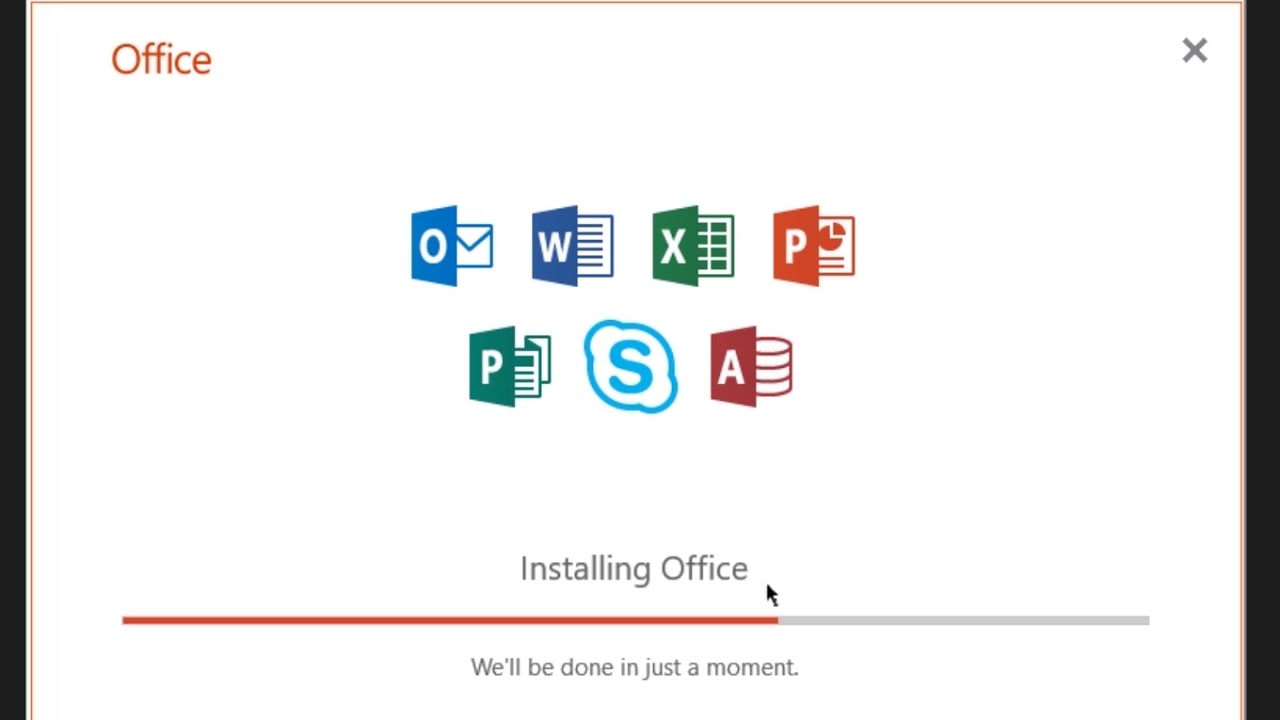
3. Приступаем к первому сеансу работы с программами. Собственно, его можно начать сразу после установки. Если решите сделать это позднее, в меню «Пуск» найдите соответствующий ярлык (Пуск — Программы — Р7-Офис — Р7-Офис) и нажмите на него.
4. Добавляем и активируем файл лицензии. Этот файл нужен для того, чтобы подтвердить использование оригинальной лицензионной версии программы. Для этого в главном меню программы найдите вкладку «О программе» и выберите пункт «Загрузить файл лицензии».
Если хотите активировать лицензию автоматически — перенесите файл с расширением .lickey по указанному адресу: C:\ProgramData\R7-Office\License. Важно: эта опция доступна только если вы не меняли место, заданное для установки программы по умолчанию.
5* Для опытных пользователей (владеющих командной строкой). Если вы активируете лицензию для пакета «Р7-Офис.Профессиональный» с помощью групповых политик, SCCM или иного средства автоматизированного добавления файла лицензии в папку, вам надо убедиться, что вы обладаете правами на чтение и запись данного файла.
Если этих прав нет, вам придется запустить bat-скрипт:
Установка OpenOffice — бесплатного пакета офисных программ
В данной статье рассмотрим установку OpenOffice — бесплатного и функционального пакета офисных программ.
Open Office обеспечивает нас всем функционалом для полноценной работы с документами, таблицами, презентациями и базами данных.
Мы получаем инструменты, возможности которых позволят нам полностью удалить дорогостоящие офисные приложения со своего рабочего компьютера.
Более того, Open Office абсолютно совместим с таким популярным пакетом офисных программ как Microsoft Office. Познакомившись с OpenOffice поближе и освоившись с работой в нём, вы можете полностью перевести работу своих офисных компьютеров на OpenOffice, а ваши файлы, созданные в других программах, всё равно будут прекрасно открываться.
Подробнее об Open Office читайте в разделе Офисные программы. В этом же разделе можно найти ссылки, чтобы скачать пакет OpenOffice себе на компьютер.
Установка OpenOffice происходит в два этапа — сначала распаковка файлов, затем собственно установка. Сейчас мы подробно рассмотрим весь процесс.
Скачайте установщик к себе на компьютер и запустите его.
Начинаем процесс распаковки архива с установщиком.
Нажимаем «Далее».
Выбираем свою папку для помещения файлов или оставляем предложенную по умолчанию и нажимаем кнопку «Распаковать».
После распаковки всех файлов автоматически запустится установщик.
Вводим свои данные, выбираем вариант установки и жмём «Далее».
Выбираем тип установки.
В данном примере установка выборочная, это позволит выбрать компоненты самостоятельно.
Следующее диалоговое окно предлагает список приложений, входящих в офисный пакет.
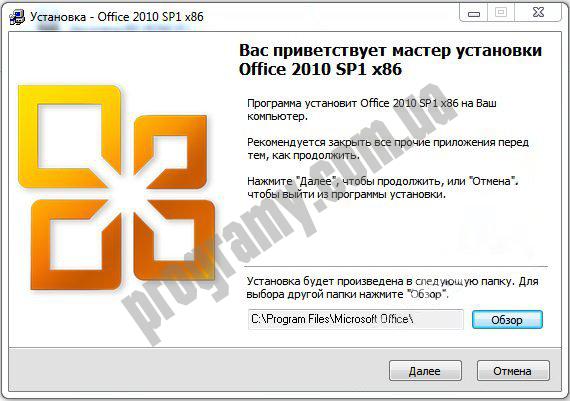
Здесь можно отключить некоторые компоненты, если вы не будете их использовать. Напоминаем, что Writer — это аналог Microsoft Word, а Calc заменит нам Microsoft Excel.
Если вы серьёзно решили освоить Open Office, то устанавливайте все доступные компоненты.
В данном диалоговом окне осуществляется привязка файлов документов к Open Office для открытия по умолчанию.
Если вы только начали изучать работу с Open Office, у вас установлен другой офисный пакет и вы не хотите делать OpenOffice офисной программой по умолчанию, то все галочки лучше будет снять.
Последний этап — по желанию указываем установщику создать ярлык на рабочем столе.
Нажимаем кнопку «Установить».
Ожидаем, пока все файлы будут скопированы.
Установка закончена, нужно завершить программу, нажав «Готово».
Теперь следует удалить папку с распакованными файлами установщика, в которую мы поместили их на самом первом этапе, т. к. они больше не нужны.
к. они больше не нужны.
Начать работу с программой можно, просто запустив ярлык на рабочем столе.
Открывшееся главное рабочее окно позволяет приступить к работе с любыми типами документов, создать презентацию и даже нарисовать рисунок с помощью встроенного векторного графического редактора Draw.
Чтобы запускать инструменты по отдельности, воспользуйтесь созданными при установке программы элементами в меню «Пуск» -> «Все программы».
- Ещё материалы:
- Скачайте себе бесплатные офисные программы
- Создание PDF документов с помощью Open Office
Наборы и коллекции для домашнего офиса : Target
Target/Мебель/Мебель для домашнего офиса/Комплекты и коллекции для домашнего офиса
Ознакомьтесь с нашими последними наборами мебели и эксклюзивными коллекциями
Paulo
Доступен в белом, коричневом, черном и других цветах Полуоткрытая конструкция Отлично подходит для небольших помещений
Conway
Цвет: натуральное дерево, цвет эспрессо или черный Искусственная древесина с молдингом Стабильная чугунная рама
Carson
Доступен в белом, коричневом, сером, черном и других цветах Прочная древесина с отделкой из шпона Горизонтальные, вертикальные и наклонные стили
Больше любви
От деревенского до современного — найдите стиль, который вам подходит.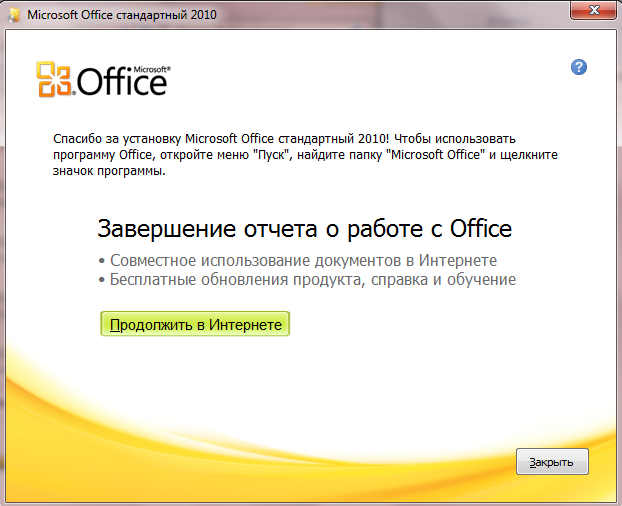
Ellwood
Четкие углы и плавные изгибы привносят элегантную функциональность в современный век.
Глазго
Металлические рамы с порошковым покрытием с гладкими линиями составляют эту минималистскую коллекцию .
Minsmere
Плетеные металлические детали добавляют визуальный интерес и текстуру.
Обзор комплектов для домашнего офисаНаборы столов и шкафов
Наборы столов и стульев
Наборы офисных принадлежностей
Набор игровой мебели s
Исследуйте по стилю
Современный дом Офисная мебель Наборы и коллекции
Традиционный дом Офисная мебель Наборы и коллекции
Сельский дом Офисная мебель Наборы и коллекции
Модерн середины века Мебель для домашнего офиса Наборы и коллекции
Исследуйте по категориям
Столы
Книжные шкафы
Офисные стулья
Аксессуары для домашней офисной мебели
Больше преимуществ для вас
Сборка на базе Handy
Добавьте услугу установки в корзину при оформлении заказа.
Платите с помощью Affirm
Удобные ежемесячные платежи в течение 3, 6 или 12 месяцев.
Бесплатная двухдневная доставка
Без комиссии за обработку и бесплатная доставка при оплате 35 долларов США.
Сэкономьте 5% с RedCard
Получайте больше каждый день в магазине и онлайн.
Загрузка…
Загрузка…
Загрузка…
Загрузка…
Загрузка…
Загрузка…
Загрузка…
Загрузка… 90 034
Загрузка…
Загрузка…
Загрузка…
Загрузка…
Загрузка…
Загрузка…
Загрузка…
Загрузка…
Загрузка . ..
Загрузка…
Загрузка…
Загрузка…
Загрузка…
Идет загрузка…
Идет загрузка…
Идет загрузка…
Комплекты офисной мебели — письменные столы и офисные комплекты
Комплекты офисной мебели — письменные комплекты и офисные комплекты
Создайте целостный дизайн офиса с помощью красивого , комплект офисной мебели коммерческого класса. Наборы офисной мебели обычно включают письменный стол вместе с соответствующими предметами офисной мебели, такими как книжный шкаф, комод или картотечный шкаф. Мы предлагаем широкий выбор наборов офисной мебели, которые красиво сделаны и построены на века.
Наборы офисной мебели обычно включают письменный стол вместе с соответствующими предметами офисной мебели, такими как книжный шкаф, комод или картотечный шкаф. Мы предлагаем широкий выбор наборов офисной мебели, которые красиво сделаны и построены на века.
Офисные наборы для руководителей
Наборы офисной мебели для руководителей содержат предметы первой необходимости, необходимые при обустройстве личного кабинета. Некоторые исполнительные комплекты поставляются со стулом, хотя это встречается реже. Поскольку каждый офис руководителя имеет уникальный набор потребностей, у нас есть множество офисных комплектов для руководителей — от простого письменного стола с книжным шкафом до современных офисных наборов с несколькими книжными шкафами — чтобы удовлетворить все ваши потребности в офисной мебели всего за несколько кликов.
Офисные наборы для руководителей обычно включают письменный стол (L-образный стол, письменный стол для руководителя, стол с регулируемой высотой и т.
Наборы мебели для домашнего офиса
Поскольку удаленная и гибридная работа стала более распространенной, возрос спрос на домашний офис, который может обеспечить эргономичную рабочую станцию и выдерживать износ при ежедневном использовании. У нас в наличии широкий ассортимент офисной мебели коммерческого класса, гарантирующий, что ваша домашняя офисная мебель будет выглядеть свежей и отполированной долгие годы.
Настольные наборы
Настольные наборы — самый популярный вид офисной мебели. Настольный набор включает в себя письменный стол и подходящие предметы офисной мебели, такие как комод, книжный шкаф или картотечный шкаф. Настольные наборы обеспечивают сплоченный вид нескольких предметов.
С нашими настольными наборами вам не нужно беспокоиться о том, будут ли ваш книжный шкаф и L-образный письменный стол работать вместе, потому что все они спроектированы таким образом, чтобы идеально сочетаться друг с другом. У нас есть широкий выбор офисных наборов, которые красиво сделаны и рассчитаны на длительный срок службы.
У нас есть широкий выбор офисных наборов, которые красиво сделаны и рассчитаны на длительный срок службы.
Материалы для набора офисной мебели
Ламинат: поскольку ламинат представляет собой искусственный материал, он может быть сконструирован таким образом, чтобы выдерживать высокие уровни ударов и постоянный износ. Существуют различные сорта ламината, некоторые из которых более долговечны, чем другие. Высококачественный ламинат может быть одним из лучших материалов для корпоративных офисов благодаря своей способности противостоять износу.
Wood: столы из цельного дерева так же красивы, как и неподвластны времени. У них также есть несколько недостатков: они тяжелые, что затрудняет их перемещение, и они не так долговечны, как многие материалы для офисной мебели. Из-за этого деревянные столы обычно лучше всего использовать в качестве домашнего офиса, а не в коммерческом офисе.

Искусственная древесина: Искусственная древесина сочетает в себе доступность и долговечность. Если вы ищете внешний вид «массивной древесины», но не хотите платить соответствующую цену, инженерная древесина может стать идеальной альтернативой.
Металл: металл легкий, доступный и прочный, что делает его популярным материалом для офисных столов, особенно в современных силуэтах. Чаще всего вы увидите его в столах из смешанных материалов. Например, вы можете увидеть ламинат или деревянную столешницу в сочетании с металлическим каркасом.
Популярные стили столов
Г-образный стол: Г-образные столы состоят из 2-х частей — стола и возврата. Основной стол обычно больше. Возврат — это меньшая, часто более узкая сторона, предназначенная для использования в качестве дополнительного рабочего пространства.

Стол для работы стоя: Столы для работы стоя или регулируемые по высоте столы для стоя позволяют пользователям перемещаться между работой стоя и сидя.
Стол руководителя: Столы руководителя — это большие столы, которые обычно имеют 2 тумбы (со шкафами для хранения, папками или ящиками) с каждой стороны.
Письменный стол: Письменные столы имеют дизайн, похожий на стол, который состоит из просторной рабочей поверхности и минимального встроенного хранилища.
Компактный стол: Компактные столы предназначены для небольших помещений. Вы можете найти компактные письменные столы, L-образные столы и компактные U-образные столы, предоставляя вам варианты рабочей поверхности, даже если квадратные метры являются проблемой.




Ваш комментарий будет первым